Lernpfad
Amazon QuickSight ist ein Cloud-nativer Business Intelligence (BI)-Service, der es Unternehmen ermöglicht, Daten in großem Umfang zu visualisieren, zu analysieren und zu teilen.
Es wurde für moderne Datenteams (einschließlich Analysten, Data Scientists und Business Intelligence-Experten) entwickelt, die AWS für datengesteuerte Entscheidungen nutzen wollen.
Als ich anfing, mit Cloud-basierten Analyseplattformen zu arbeiten, war ich auf der Suche nach einer Lösung, die skalierbar war, sich in mein AWS-Ökosystem integrieren ließ und Visualisierungen ohne Overhead bei der Serververwaltung lieferte. Damals erfuhr ich von Amazon QuickSight, und es veränderte meine Herangehensweise an die Erstellung von Dashboards und Echtzeit-Analysen.
In diesem Leitfaden zeige ich dir, wie du mit Amazon QuickSight überzeugende Dashboards erstellst, die Abfrageleistung mit SPICE beschleunigst, interaktive Berichte einbettest und fortschrittliche Erkenntnisse aus dem maschinellen Lernen umsetzt.
> Für ein grundlegendes Verständnis ähnlicher Cloud-basierter Visualisierungstoolsols findest du im Kurs Einführung in Tableau.
Amazon QuickSight verstehen
QuickSight ist Teil des breiteren AWS-Ökosystems von Amazon, das eine serverlose, skalierbare Lösung für Business Intelligence-Anforderungen bietet.
Damit kannst du ganz einfach eine Verbindung zu mehreren Datenquellen herstellen, Analysen durchführen und die Ergebnisse über interaktive Dashboards präsentieren.
Überblick über die wichtigsten Funktionen
Amazon QuickSight bietet die folgenden Funktionen, die es von älteren BI-Plattformen und sogar neueren Cloud-basierten Wettbewerbern unterscheiden.
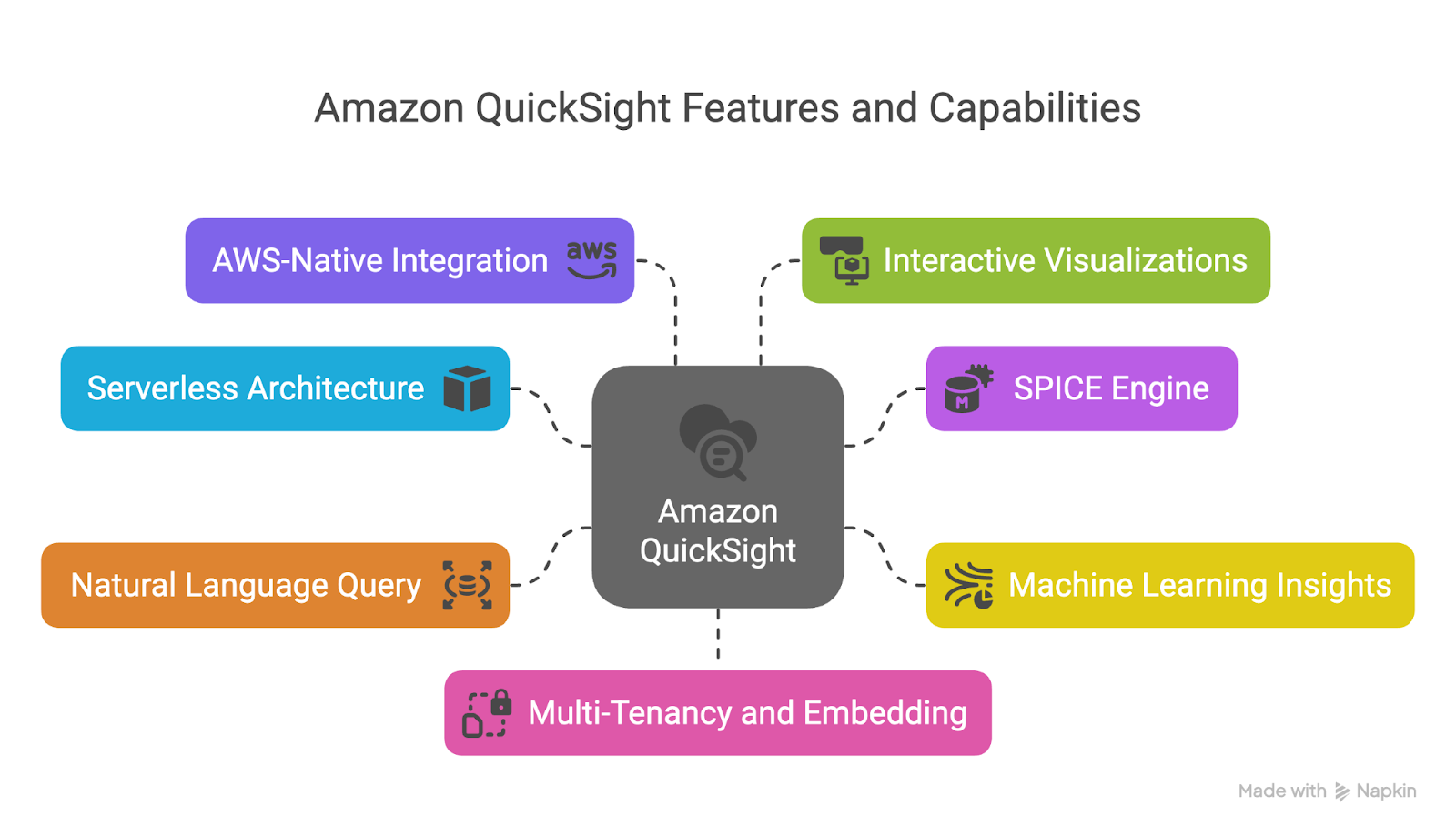
Bild mit den wichtigsten Funktionen von QuickSight. Erstellt mit Napkin AI
Serverlose Architektur
QuickSight ist ein vollständig verwalteter Dienst. Das bedeutet, dass es keine Server gibt, die bereitgestellt, gewartet oder skaliert werden müssen.
Sie passt sich automatisch an deinen Bedarf an, wodurch du die Komplexität und Kosten der manuellen Bereitstellung und Kapazitätsplanung vermeiden kannst.
SPICE Motor
SPICE (Super-fast, Parallel, In-memory Calculation Engine) ist die proprietäre In-Memory-Engine von QuickSight, mit der du schnelle, interaktive Analysen durchführen kannst.
Sie lädt und komprimiert Daten vor, um Abfragen zu beschleunigen, und ermöglicht das Zwischenspeichern häufig genutzter Datensätze.
SPICE unterstützt Millionen von Zeilen mit hoher Gleichzeitigkeit und sorgt für geringe Latenzzeiten bei Dashboards und Berichten.
Erkenntnisse des maschinellen Lernens
QuickSight enthält integrierte maschinelle Lernfunktionen, mit denen du Anomalien erkennen, Prognosen erstellen und Dashboards automatisch zusammenfassen kannst.
Auf diese Funktionen kannst du direkt von der Benutzeroberfläche aus zugreifen, ohne dass du selbst Modelle erstellen, trainieren oder einsetzen musst.
Die Anomalieerkennung hebt zum Beispiel ungewöhnliche Muster in deinen Daten mit visuellen Hinweisen hervor, während ML-gestützte Prognosen zukünftige Kennzahlen auf der Grundlage historischer Trends vorhersagen können.
Natürliche Sprachabfrage (NLQ)
Mit der Q-Funktion kannst du Fragen in einfachem Englisch stellen, wie z. B. "Was waren die leistungsstärksten Regionen im letzten Quartal?" und erhältst sofort visuelle Antworten.
Das öffnet den Datenzugang und verringert die Abhängigkeit von technischen Teams, so dass Self-Service-BI für nicht-technische Stakeholder zur Realität wird.
AWS-native Integration
Als Teil von AWS lässt sich QuickSight mit Diensten wie:
- Amazon S3 für die Speicherung im Data Lake
- Amazon Redshift für Data Warehousing
- Amazon Athena für die Abfrage von Daten direkt aus S3
- Amazon RDS und Aurora für den Zugriff auf relationale Datenbanken
Diese enge Integration vereinfacht die Datenkonnektivität und ermöglicht es dir, End-to-End-Analysepipelines innerhalb des AWS-Ökosystems aufzubauen.
Interaktive Visualisierungen und Dashboards
QuickSight unterstützt eine Vielzahl von visuellen Darstellungen, darunter Balkendiagramme, Liniendiagramme, Heatmaps, Geodatenkarten und KPI-Darstellungen.
Du kannst interaktive Dashboards mit Filtern, Parametern und Drilldowns erstellen, die dir helfen, Erkenntnisse zu gewinnen.
Mehrmandantenfähigkeit und Einbettungsmöglichkeiten
QuickSight ermöglicht die Erstellung von mandantenfähigen Dashboards, die sicher mit verschiedenen Benutzergruppen geteilt werden können.
Es ermöglicht auch die Einbettung in Web- und Mobilanwendungen über das JavaScript SDK oder APIs, was ideal für SaaS-Anbieter und interne Geschäftsanwendungen ist.
> Wenn du mehr über Cloud-basierte Architekturen und Dienste erfahren möchtest, die Tools wie QuickSight unterstützenunterstützt, besuche den Kurs AWS Cloud Technology and Services.
QuickSight Vorteile für Business Intelligence
QuickSight bietet auch einen Mehrwert für Business Intelligence-Teams, indem es verschiedene Herausforderungen angeht, darunter die folgenden.
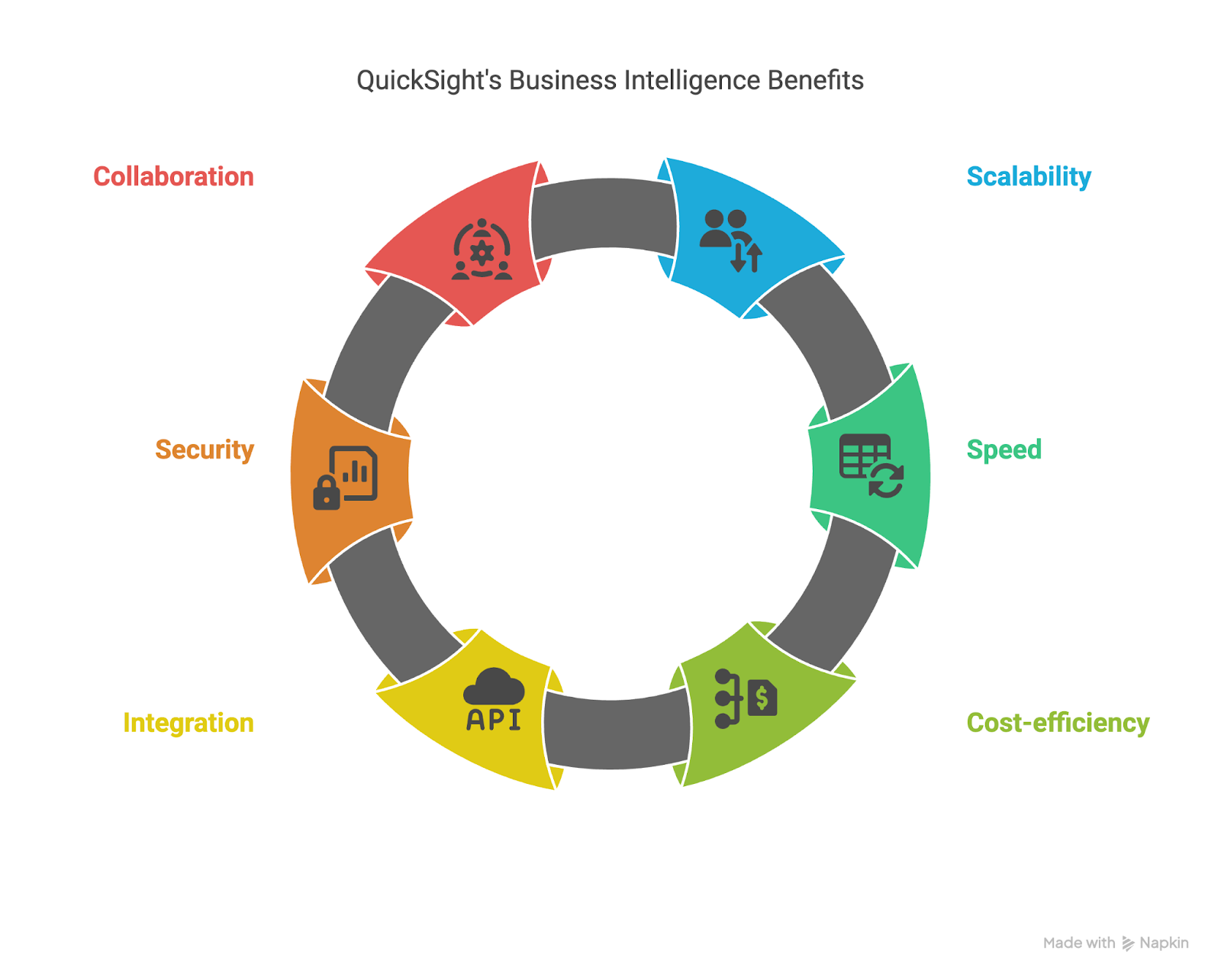
Bild, das die Vorteile von QuickSight für Business Intelligence verdeutlicht. Erstellt mit Napkin AI
Skalierbarkeit ohne Komplexität
Herkömmliche BI-Tools haben oft Schwierigkeiten, Tausende von Nutzern gleichzeitig zu unterstützen, ohne dass erhebliche Investitionen in die Infrastruktur erforderlich sind.
Das serverlose Modell von QuickSight ermöglicht es Unternehmen, ihre Analysen auf Tausende von Nutzern zu skalieren, ohne sich um die Verwaltung der Infrastruktur kümmern zu müssen.
Geschwindigkeit im Maßstab mit SPICE
Da SPICE die Daten im Speicher speichert, liefern Dashboards und Visualisierungen selbst bei Millionen von Datenzeilen in Sekundenschnelle Ergebnisse.
Diese Reaktionsfähigkeit ist entscheidend, um Entscheidungen in Echtzeit treffen zu können und das Engagement der Nutzerinnen und Nutzer aufrechtzuerhalten.
Kosteneffizienz und Flexibilität
QuickSight zahlt nur dann, wenn die Dashboards tatsächlich angesehen werden. Für eine besser planbare Nutzung ist auch ein kapazitätsbasiertes Preismodell verfügbar.
Mit diesen Optionen kannst du die Kosten je nach Nutzungsverhalten und Teambedarf optimieren.
Integration über AWS
Da QuickSight so gut in die AWS-Dienste integriert ist, verringert sich der Bedarf an komplexen ETL-Prozessen.
Analysten können Live-Daten direkt von Redshift, Athena oder RDS abfragen oder mit importierten Datensätzen über SPICE arbeiten - und das alles über dieselbe Schnittstelle.
Sicherheit und Governance auf Unternehmensniveau
QuickSight unterstützt granulare Datenzugriffskontrollen durch AWS Identity and Access Management (IAM), Sicherheit auf Zeilen- und Spaltenebene sowie Verschlüsselung im Ruhezustand und bei der Übertragung.
Die Integration mit AWS CloudTrail gewährleistet die Nachvollziehbarkeit und die Einhaltung gesetzlicher Vorgaben.
Zusammenarbeit und Self-Service-Analysen
Mit QuickSight ist es einfach, Dashboards in Teams gemeinsam zu nutzen, Zugriffsberechtigungen festzulegen und Geschäftsanwendern die Möglichkeit zu geben, Daten mithilfe von Filtern, Drilldowns und NLQ selbst zu erkunden.
Dies fördert eine datengesteuerte Kultur, ohne die IT- oder Analyseteams zu überfordern.
QuickSight eignet sich besonders gut für Unternehmen, die bereits AWS nutzen und ihre Analysefunktionen erweitern möchten, ohne separate Plattformen einführen zu müssen.
> Wenn du Redshift, eine gängige QuickSight-Datenquelle, noch nicht kennst, solltest duwirf einen Blick auf den Kurs Einführung in Redshift, um einen detaillierten Überblick zu erhalten.
Erste Schritte mit Amazon QuickSight
Bevor du Dashboards erstellst, musst du deine QuickSight-Umgebung einrichten und dich mit der Benutzeroberfläche vertraut machen.
Einrichten deiner Umgebung
Um Amazon QuickSight zu verwenden, befolge diese Schritte:
01: Bei AWS anmelden
Gehe zur AWS Management Console.
02: Wähle eine Region
Sobald du drin bist, wähle die AWS-Region aus, in der sich deine Datenquellen befinden. Dies ist wichtig für die Latenzzeit, die Einhaltung von Vorschriften und die Integration.
Zu den von QuickSight unterstützten Regionen gehören US East (N. Virginia), US West (Oregon) und EU (Irland). Diese Regionen können sich in Zukunft ändern.
Die folgende Abbildung zeigt einen Screenshot der AWS Management Console, der die verfügbaren AWS-Regionen anzeigt.
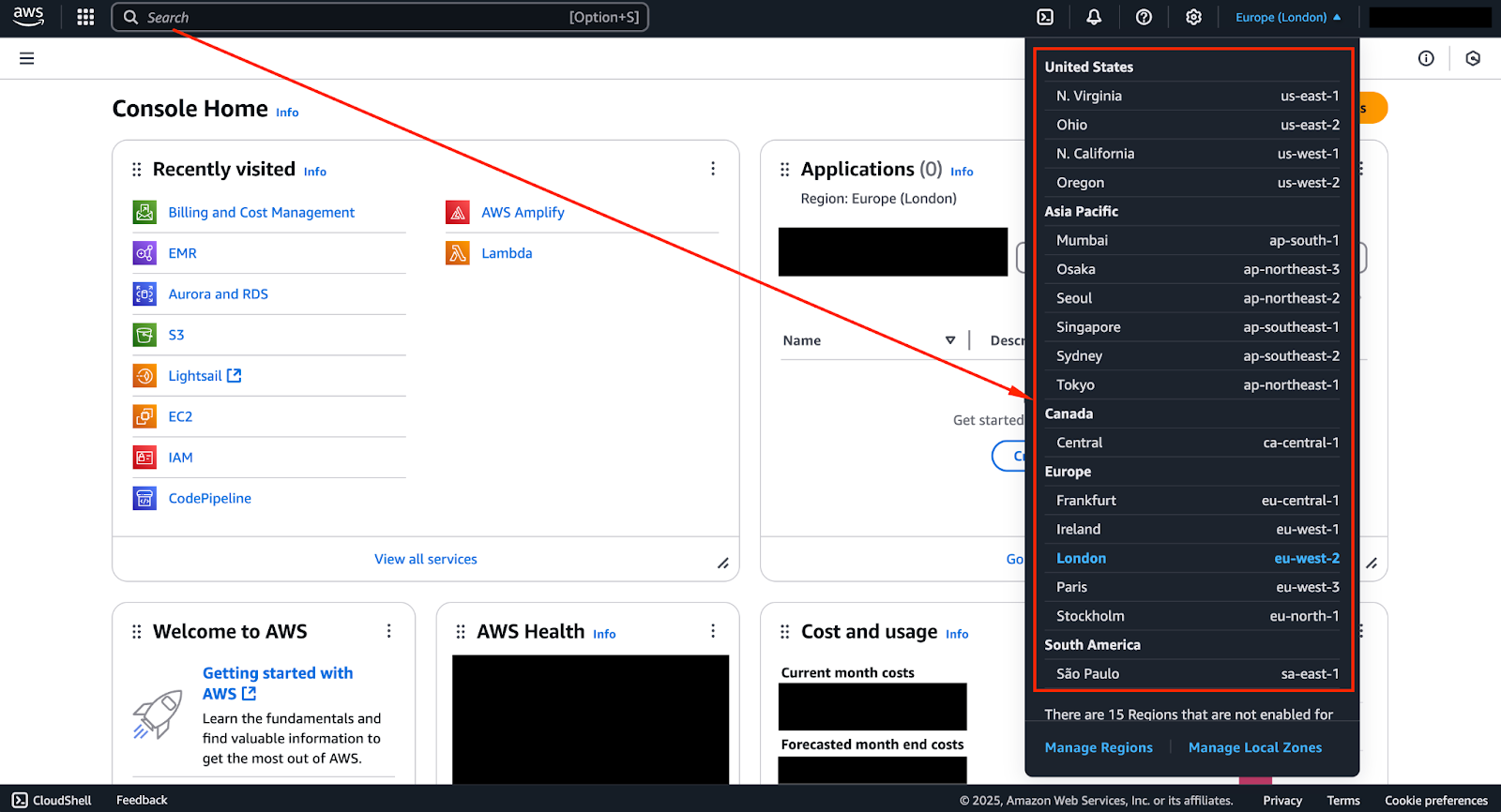
Screenshot der AWS Management Console mit der Anzeige der verfügbaren AWS-Regionen.
03: QuickSight aufrufen und aktivieren
Gib in der Suchleiste "QuickSight" ein und wähle es aus den Ergebnissen aus.
Die folgende Abbildung zeigt einen Screenshot der AWS Management Console mit der Eingabe von "QuickSight" in der Suchleiste.
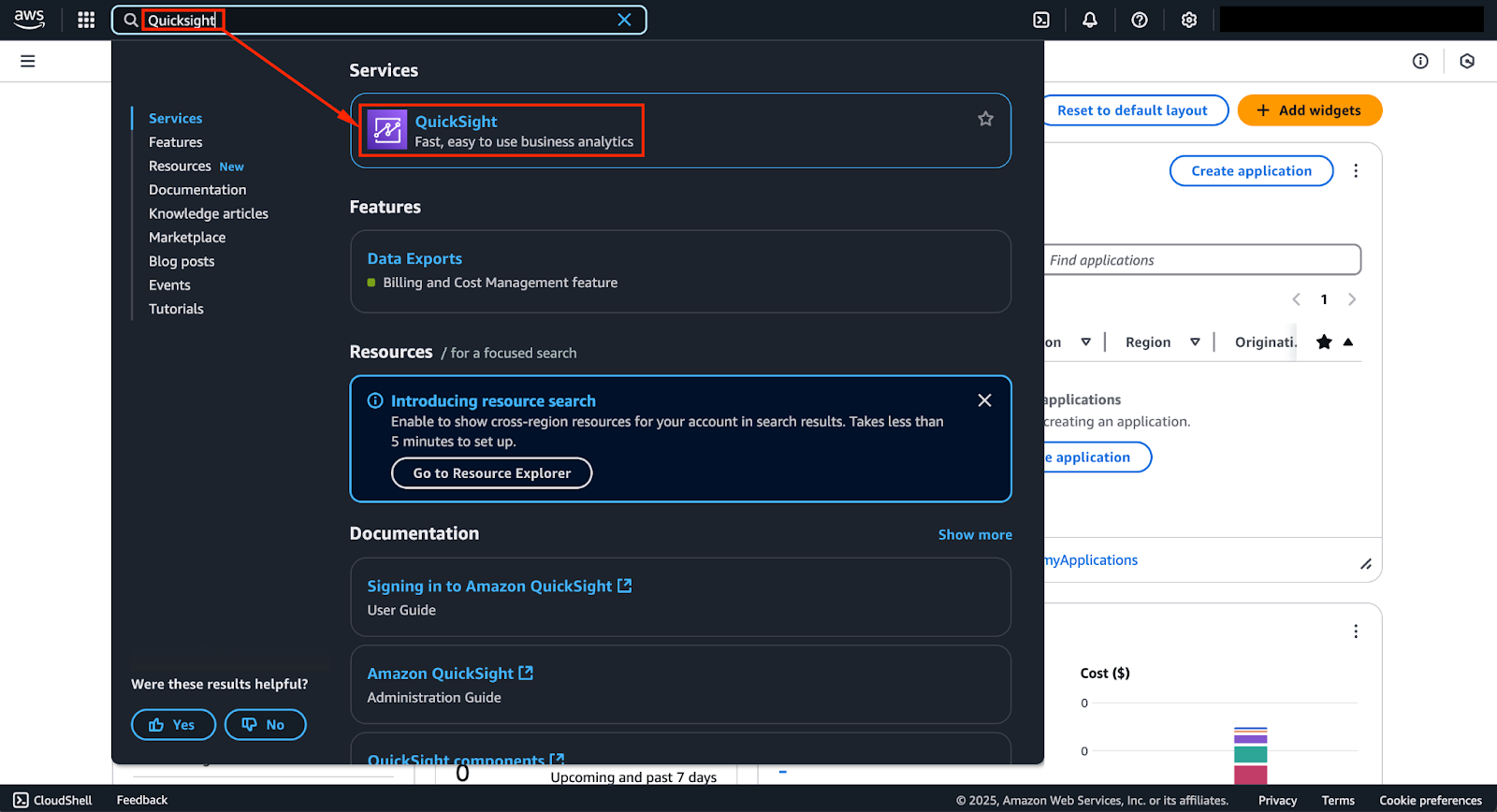
Screenshot der AWS Management Console mit der Eingabe von "QuickSight" in der Suchleiste am oberen Rand.
Klicke auf "QuickSight", um zur Serviceseite zu navigieren.
Sobald du auf der Seite bist, klicke auf die Schaltfläche "Für QuickSight anmelden", wenn du den Dienst zum ersten Mal nutzt.
Das Bild unten zeigt einen Screenshot der QuickSight-Konsole mit der Anmeldeseite.
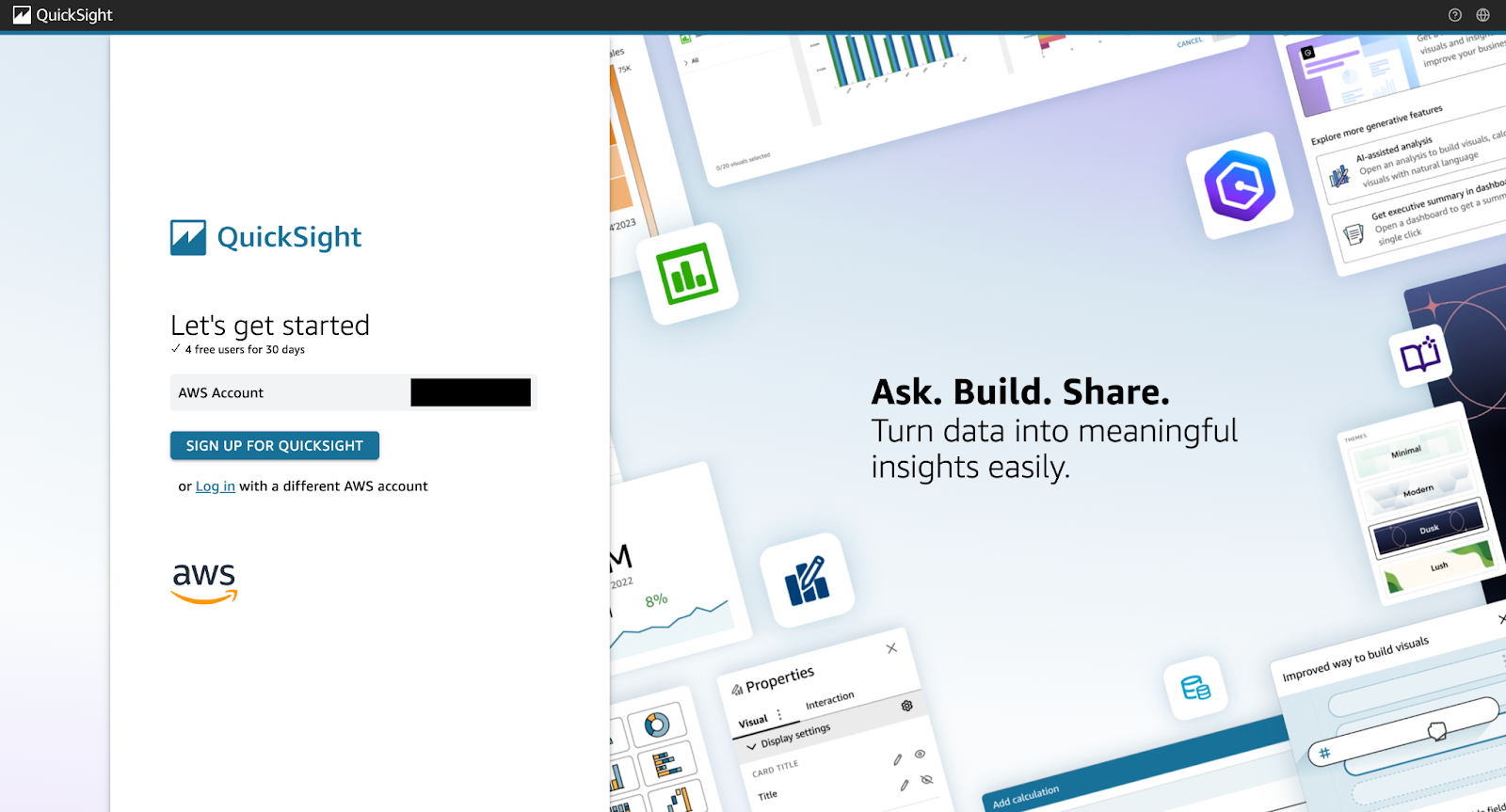
Ein Screenshot der QuickSight-Konsole zeigt die Anmeldeseite.
Die Bilder unten zeigen weitere Schritte im Anmeldeprozess.
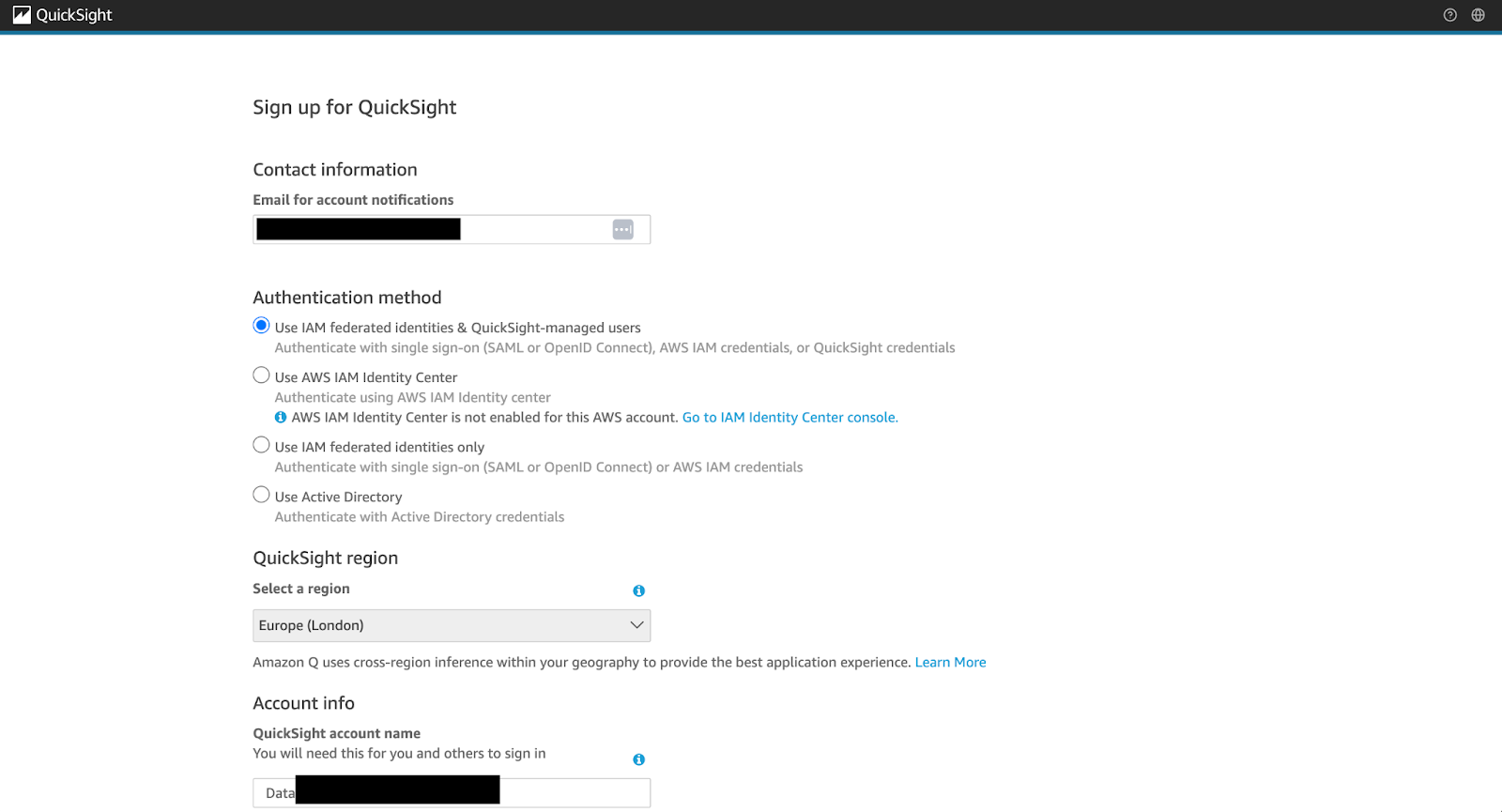
Screenshot der QuickSight-Konsole, der den Anmeldeprozess zeigt (Teil 01).
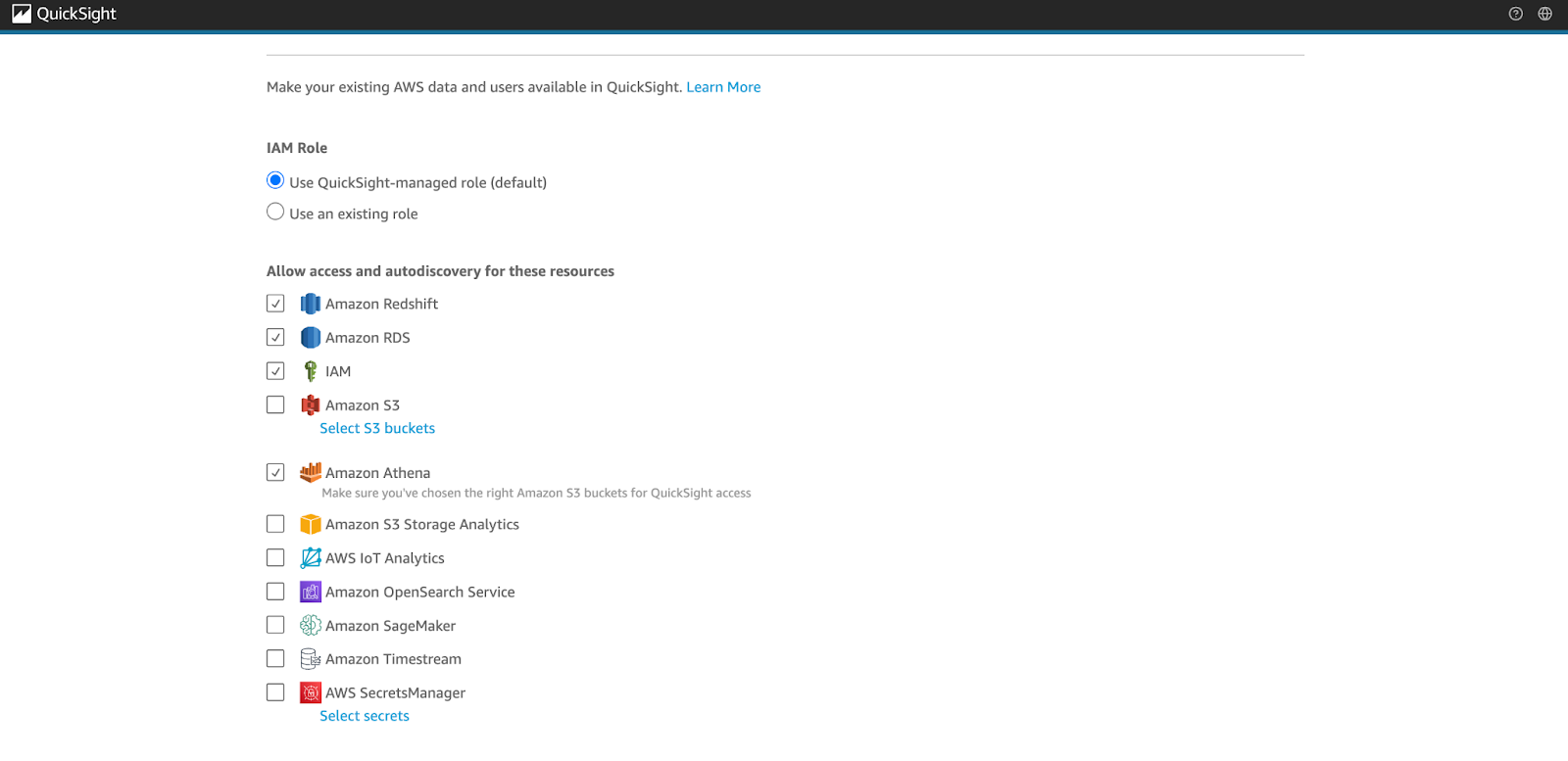
Screenshot der QuickSight-Konsole, der den Anmeldeprozess zeigt (Teil 02).
Dann wirst du gebeten, Folgendes zu tun:
- Wähle zwischen Standard und Enterprise Editionen.
- Standard ist für kleinere Teams und einfache Dashboards geeignet.
- Enterprise unterstützt Active Directory-Integration, VPC-Zugriff und erweiterte Sicherheitskontrollen.
- Weise einen QuickSight-Kontonamen zu.
- Gib die E-Mail-Benachrichtigungen für Updates und Warnungen an.
04: Berechtigungen einrichten
Du musst auch Berechtigungen für den Zugriff auf deine AWS-Ressourcen einrichten.
Verwende AWS Identity and Access Management (IAM), um Berechtigungen zu konfigurieren.
- Erlaube den Zugriff auf Amazon S3, RDS, Athena, Redshift und andere Dienste nach Bedarf.
- Stelle sicher, dass die notwendigen Rollen vorhanden sind, damit QuickSight Daten und Metadaten lesen kann.
05: Benutzer hinzufügen (optional)
Navigiere unter "QuickSight verwalten" zur Registerkarte "Benutzer".
Lade Benutzer per E-Mail ein und weise ihnen Rollen zu:
- Autor: Kann Dashboards und Datenquellen erstellen.
- Leser: Kann nur geteilte Dashboards anzeigen.
Erkundung der Schnittstelle
Du bist jetzt bereit, die QuickSight-Benutzeroberfläche zu erkunden.
Ein wichtiger Bereich, mit dem du dich vertraut machen musst, ist die Navigationsbereich (linke Seitenleiste), der dir als Kommandozentrale für den Zugriff auf die wichtigsten Funktionen dient:
- Dashboards: Die endgültigen visuellen Ergebnisse werden mit den Nutzern geteilt.
- Analysen: Arbeitsbereiche, in denen du Visualisierungen erstellst und Daten erkundest.
- Datensätze: Verwalte Datenverbindungen, bereite Datensätze vor und füge sie zusammen.
Die Abbildung unten zeigt die QuickSight-Konsole mit den wichtigsten Optionen im Navigationsbereich.
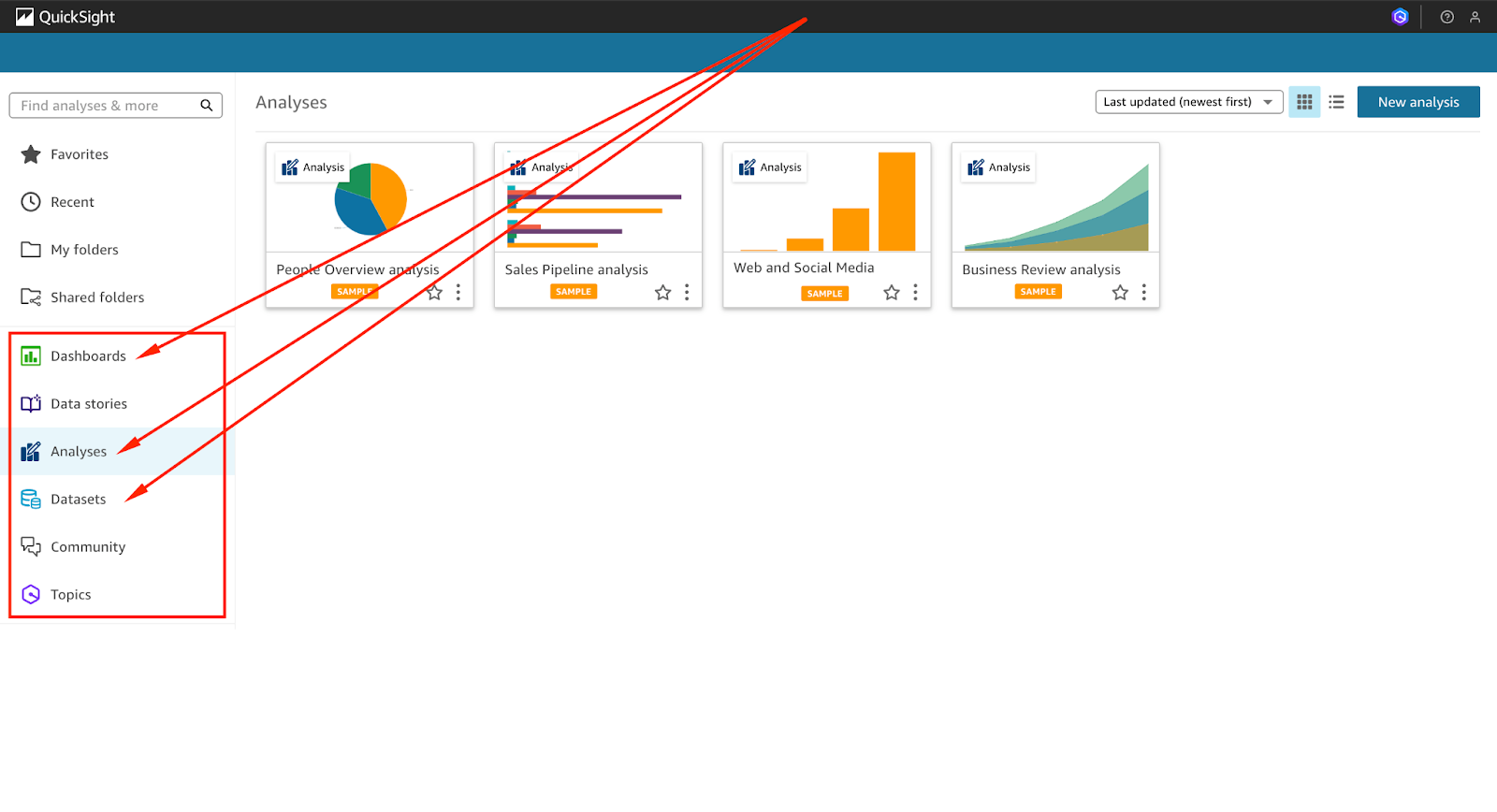
Screenshot der QuickSight-Konsole mit den wichtigsten Optionen im Navigationsbereich.
Datenvisualisierungen erstellen
Die Hauptstärke von Amazon QuickSight liegt in der Fähigkeit, Rohdaten in visuell intuitive, umsetzbare Erkenntnisse zu verwandeln.
Aufbereitung deiner Daten
Bevor du aussagekräftige Diagramme und Berichte erstellen kannst, musst du sicherstellen, dass dein Datensatz sauber, genau und gut strukturiert ist.
Amazon QuickSight bietet integrierte Tools für die grundlegende Datenvorbereitung und -umwandlung, mit denen du deine Daten vor der Analyse in Form bringen kannst.
01: Hochladen oder Verbinden mit einer Datenquelle
Navigiere zum Abschnitt "Datensätze" und klicke auf "Neuer Datensatz". Von hier aus kannst du entweder:
- Eine Datei hochladen (CSV, Excel)
- Verbinden mit einer Datenquelle
QuickSight unterstützt eine Vielzahl von Datenquellenoptionen, darunter:
- Amazon S3: Verbinde dich mit strukturierten Daten, die im Objektspeicher gespeichert sind.
- Amazon Redshift: Ideal für die Abfrage großer Datenmengen in einem Cloud Data Warehouse.
- Amazon Athena: Abfrage von Daten direkt aus S3 mit SQL, ohne die Daten zu verschieben.
- Amazon RDS: Verbinde dich mit relationalen Datenbanken, die auf AWS gehostet werden.
- MySQL/PostgreSQL/SQL Server/Snowflake: Verbinde dich über JDBC.
- Salesforce-, Excel- und CSV-Dateien: Lade sie direkt hoch oder richte zeitgesteuerte Aktualisierungen ein.
Die folgenden vier Bilder zeigen dir, wie du die Registerkarte "Datensätze" findest, die Importoptionen erkundest und schließlich einen Datensatz anschaust, nachdem er erfolgreich importiert wurde:
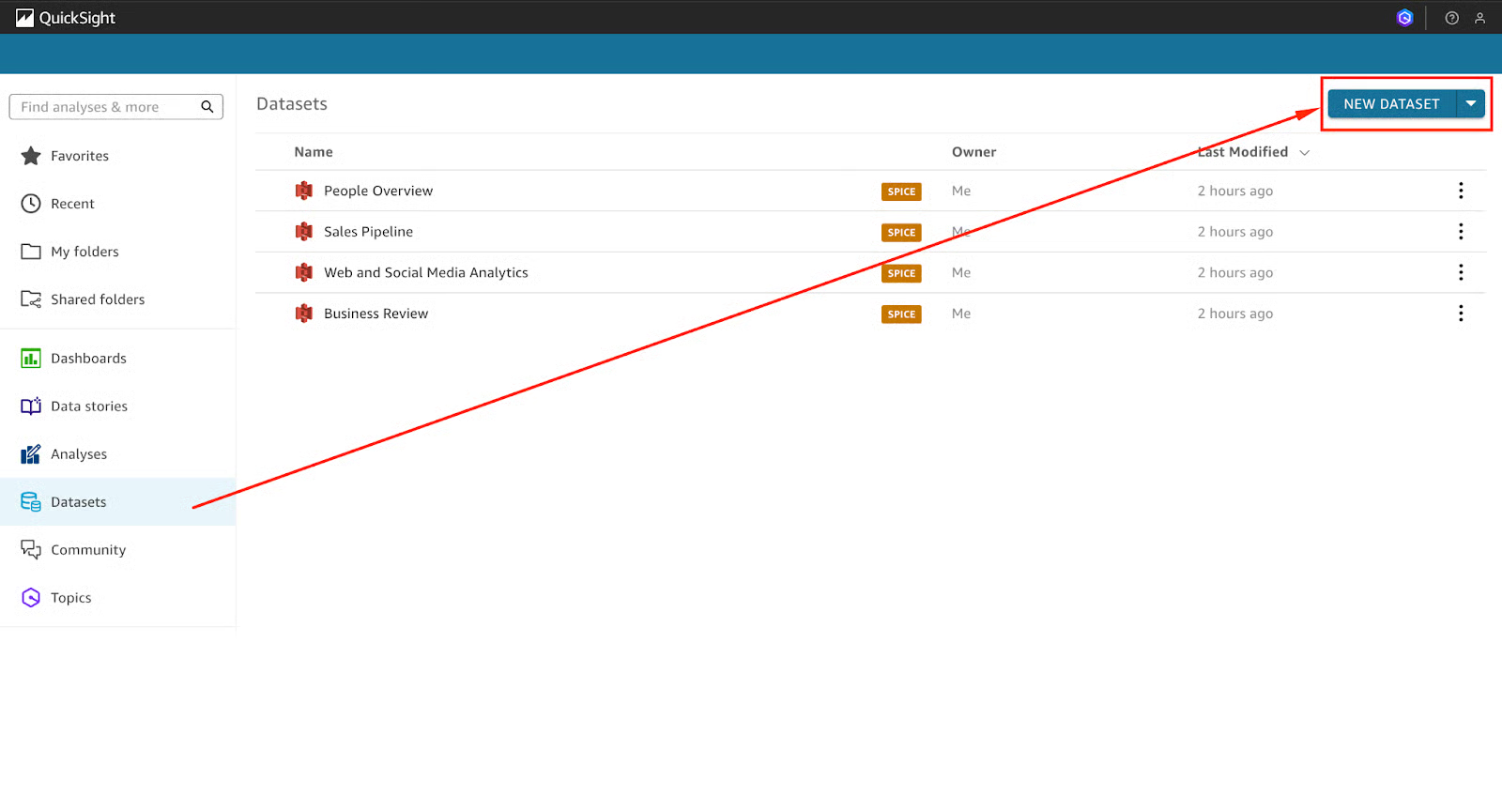
Screenshot der QuickSight-Konsole mit der Registerkarte "Datensätze".
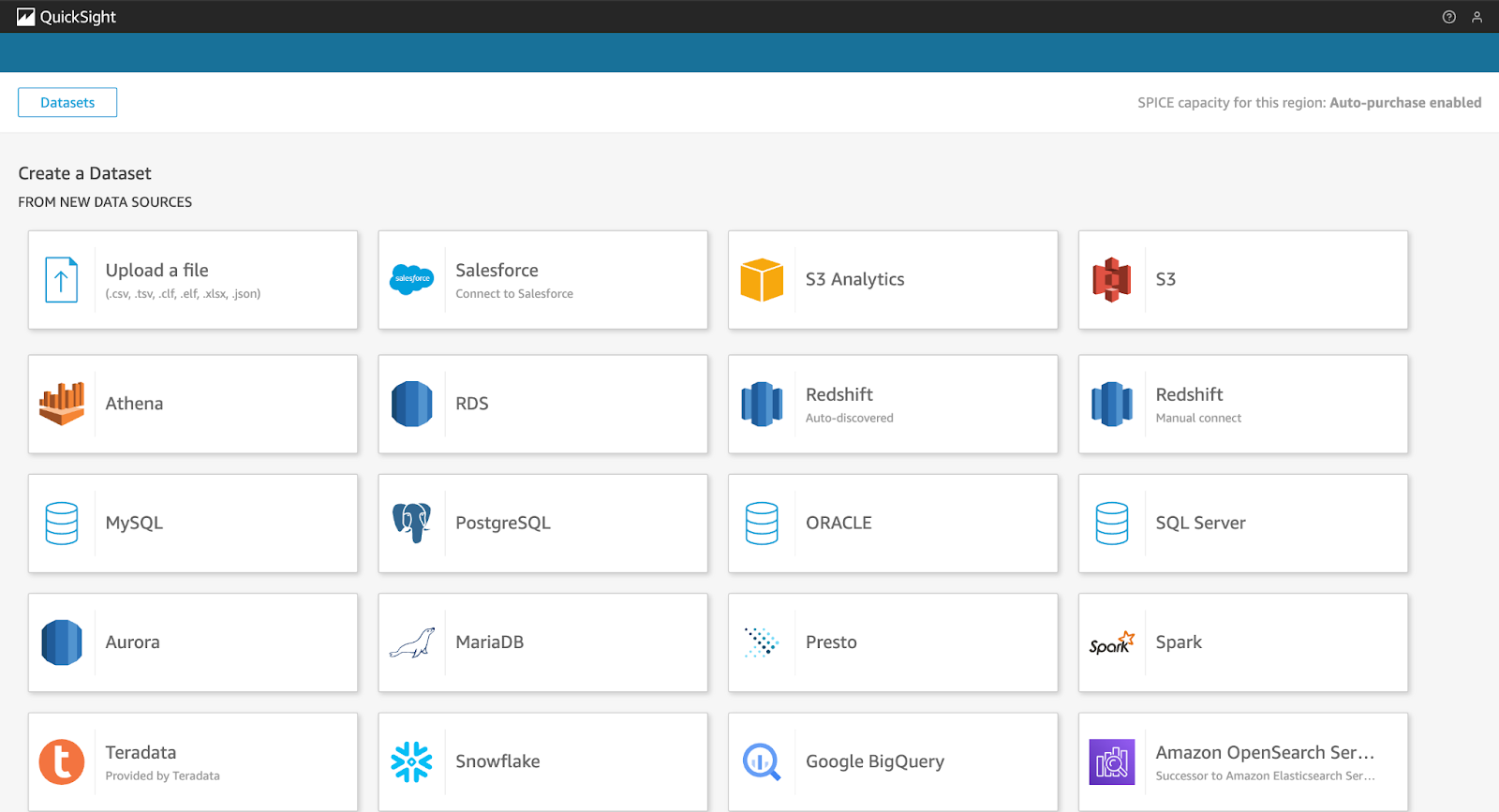
Screenshot der QuickSight-Konsole mit den verfügbaren Optionen zum Importieren von Datensätzen (Teil 01).
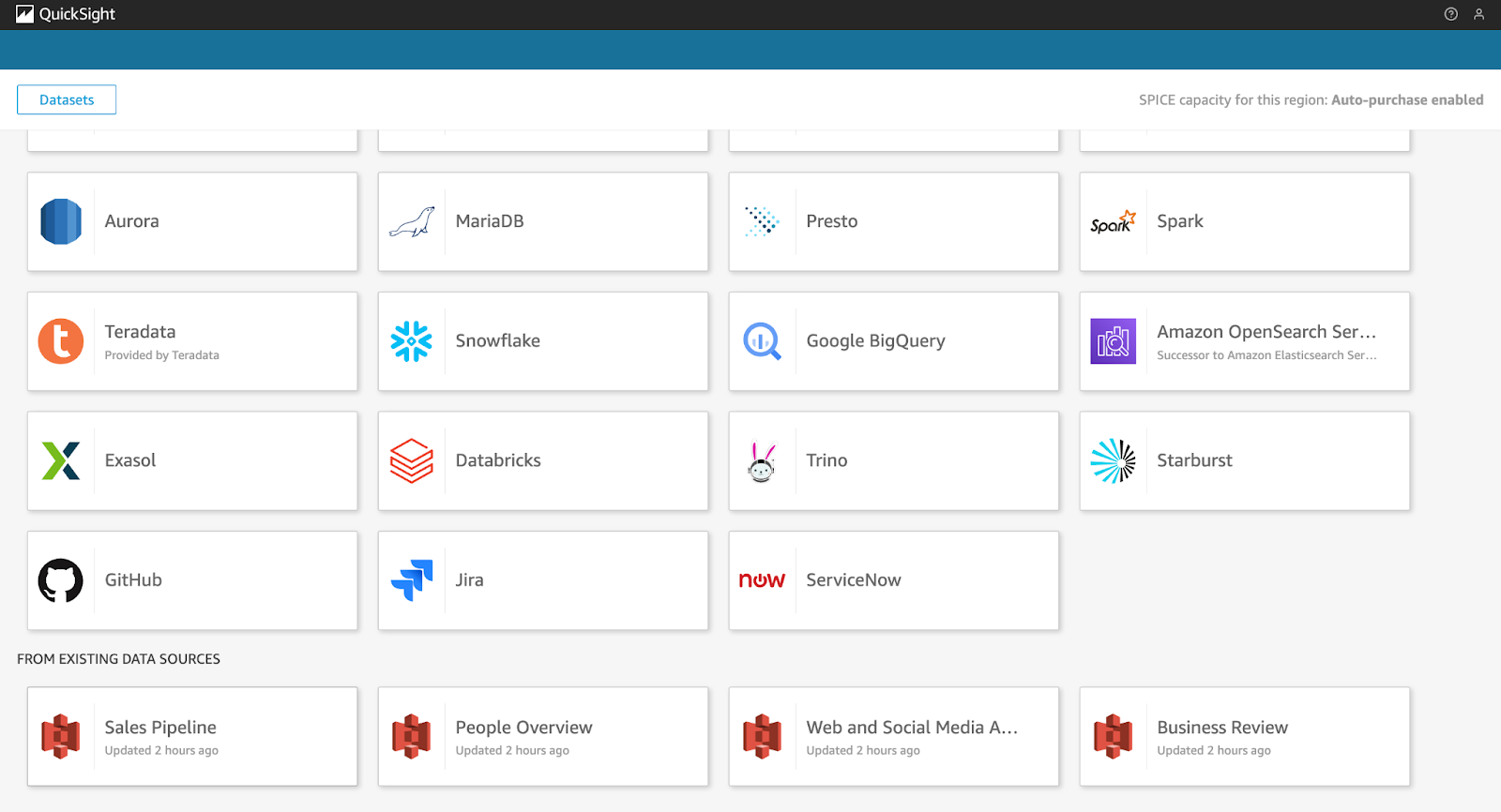
Screenshot der QuickSight-Konsole mit den verfügbaren Optionen zum Importieren von Datensätzen (Teil 02).
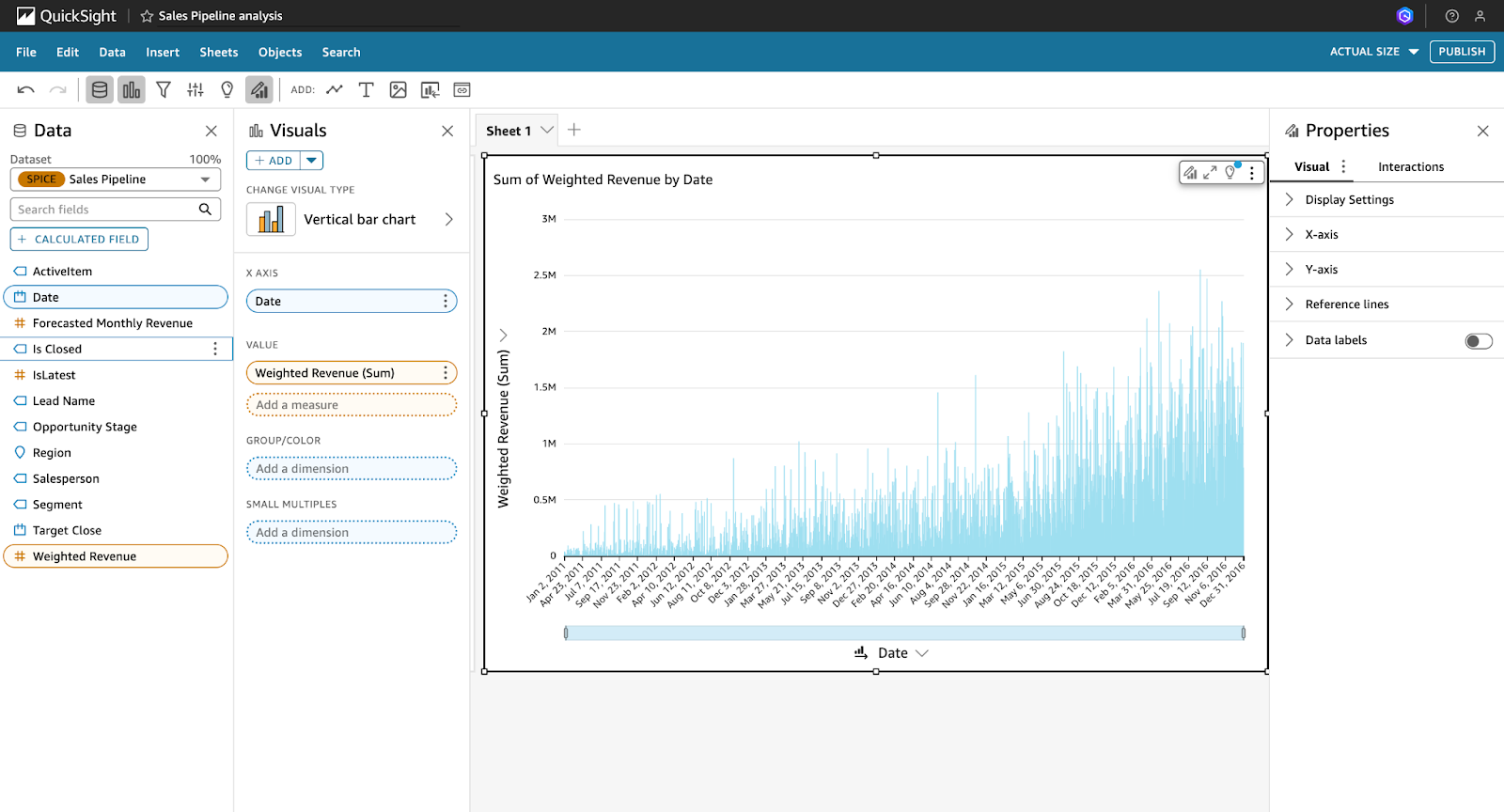
Screenshot der QuickSight-Konsole, der die Ansicht zeigt, nachdem ein Datensatz importiert wurde.
02: Bereinige und validiere deine Daten
Mit QuickSight kannst du bei der Erstellung von Datensätzen begrenzte Transformationen durchführen. Diese Umwandlungen umfassen:
- Entfernen von Duplikaten: Filter oder Datenvorbereitungstools verwenden, um redundante Datensätze zu entfernen.
- Festlegen von Datentypen: Sicherstellen, dass Datums-, Text- und Zahlenfelder richtig erkannt werden.
- Adressierung von Nullen: Ersetzen oder Herausfiltern von fehlenden Werten.
03: Transformationen anwenden
Du kannst deinen Datensatz auch mit berechneten Feldern, Filtern und einfacher Logik erweitern, um neue Erkenntnisse aus deinen Daten zu gewinnen.
Hier ist ein Beispiel:
Du kannst ein berechnetes Feld erstellen, um die Verkaufswerte in zwei Gruppen einzuteilen:
ifelse({sales} > 1000, "High", "Low")Diese Formel erstellt eine neue Spalte, die jeden Datensatz auf der Grundlage des Umsatzes als "hoch" oder "niedrig" klassifiziert.
04: Vorschau und Bestätigung
QuickSight bietet eine Vorschau auf deine Daten nach jeder Transformation. Damit kannst du überprüfen, ob die Werte, Beschriftungen und Formate mit deinen Zielen übereinstimmen.
Wenn deine Daten korrekt aussehen, klicke auf Speichern & Visualisieren um zur Analyseoberfläche zu gelangen.
Die Bilder unten zeigen den Prozess des Imports eines Datensatzes aus einer CSV-Datei und die Überprüfung in der Datenaufbereitungsphase:
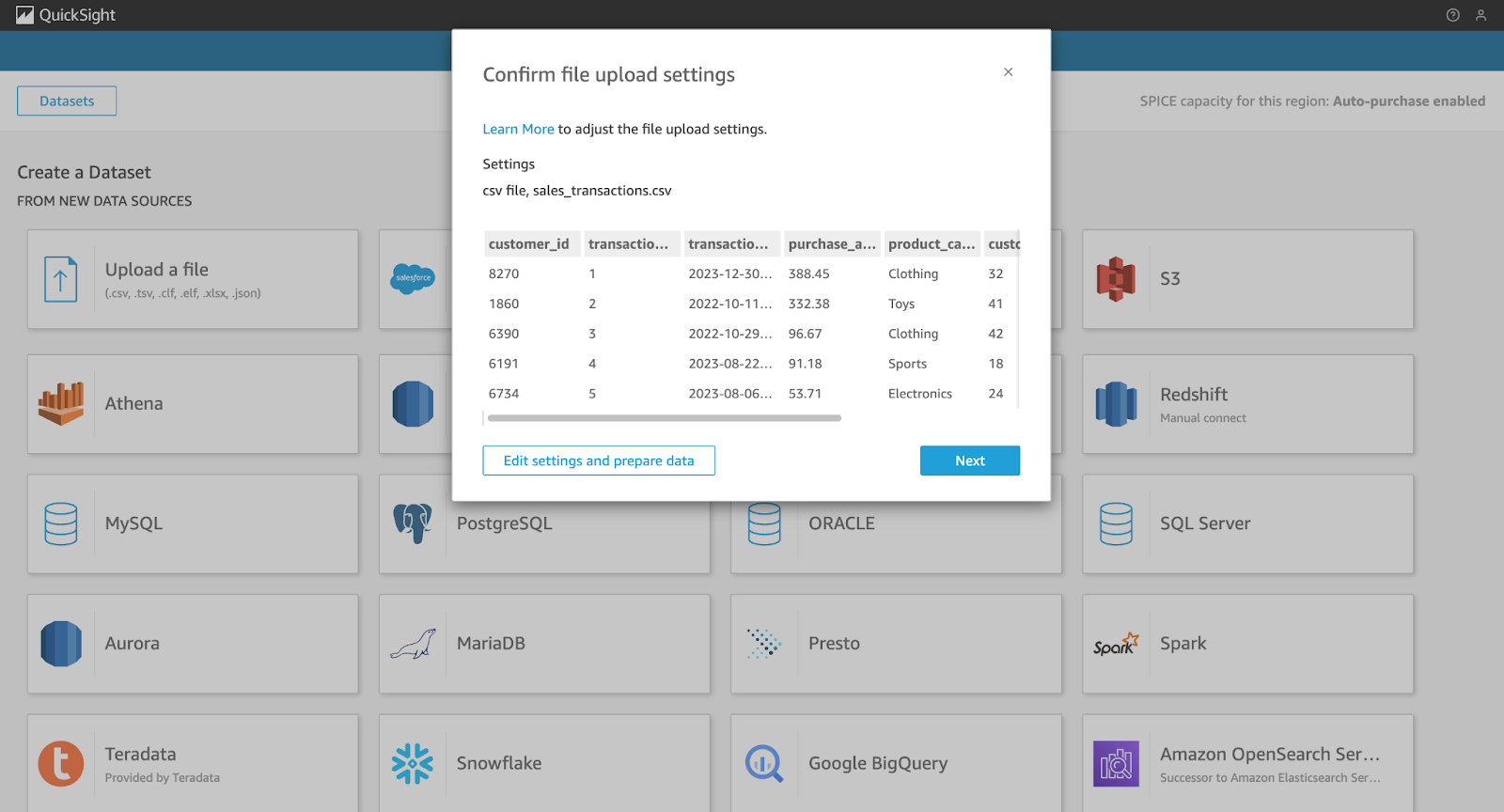
Screenshot der QuickSight-Konsole, der den Prozess des Imports eines Datensatzes aus einer CSV-Datei zeigt (Teil 01).

Screenshot der QuickSight-Konsole, der den Prozess des Importierens eines Datensatzes aus einer CSV-Datei zeigt (Teil 02).
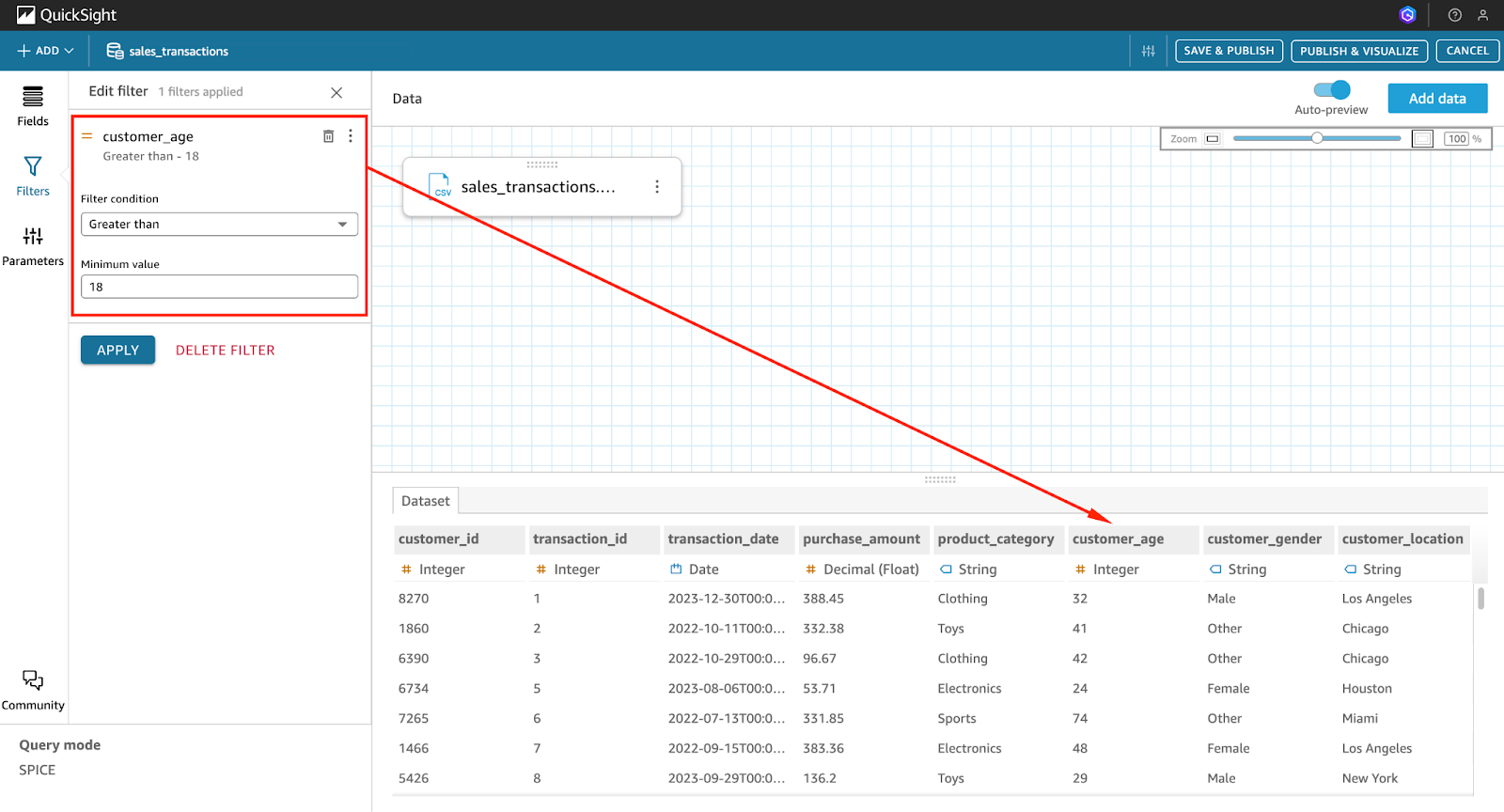
Screenshot der QuickSight-Konsole, der den Prozess des Imports eines Datensatzes aus einer CSV-Datei zeigt (Teil 03).
Dein erstes Dashboard bauen
Nachdem dein Datensatz vorbereitet und validiert ist, kannst du mit der Erstellung deines ersten QuickSight-Dashboards beginnen.
Hier erfährst du, wie du anfangen kannst:
01: Starte eine neue Analyse
Navigieren Sie zu den Auswertungen und klicke auf Neue Analyseund wähle den Datensatz aus, den du gerade erstellt oder importiert hast.
Das Bild unten zeigt die Analysen wo du eine neue Analyse beginnst.
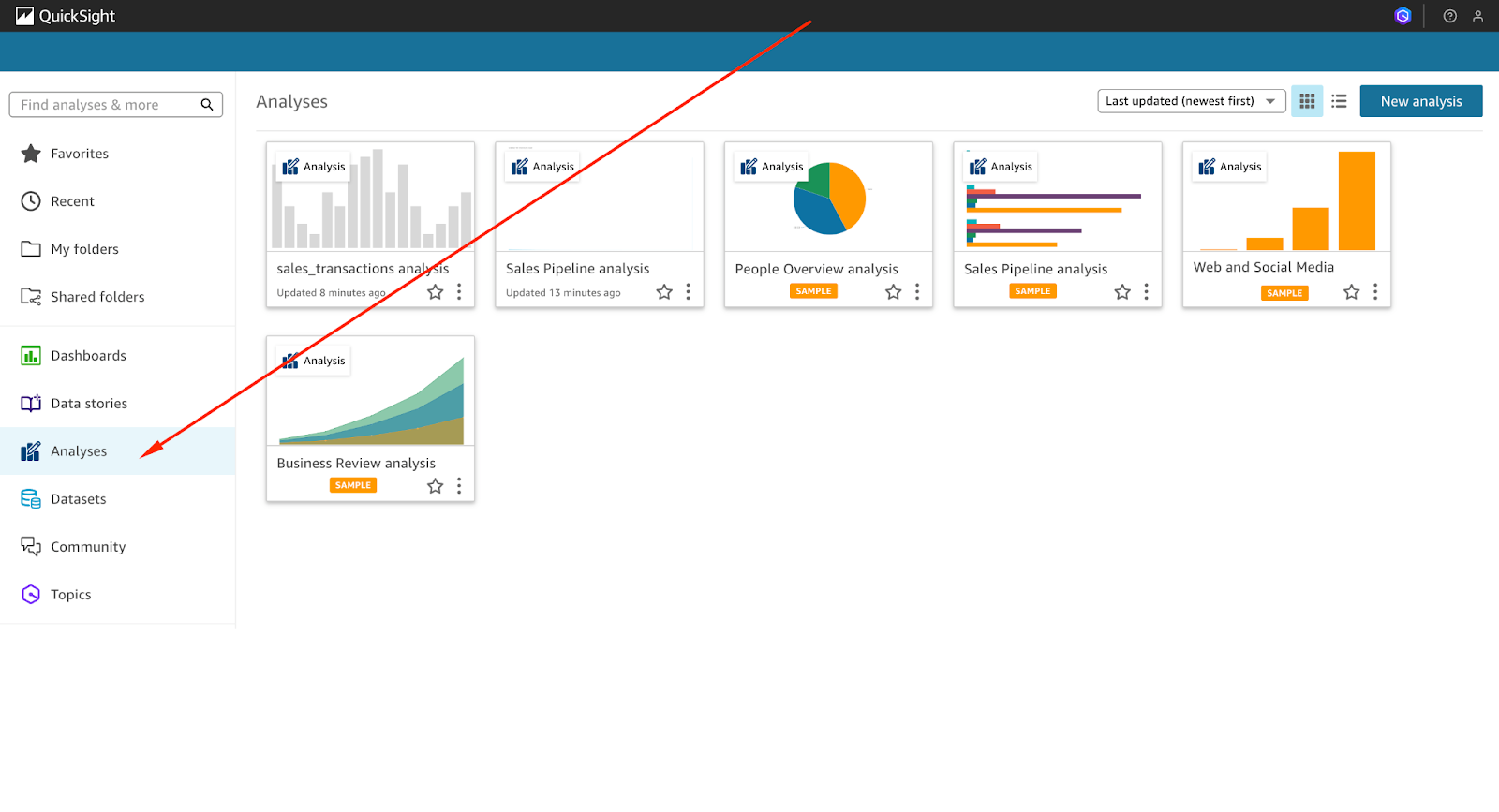
Screenshot der QuickSight-Konsole mit der Registerkarte "Analysen".
02: Visuelles hinzufügen
Klicke auf Hinzufügenund dann Hinzufügen Visuell um ein neues Diagramm in deine Analyse einzufügen.
Wähle aus einer Vielzahl von visuellen Arten:
- Balkendiagramme, Liniendiagramme, Kreisdiagramme
- Wärmekarten, Streudiagramme, Baumkarten
- KPIs, Tabellen, Pivot-Tabellen, Combo-Charts
Die Abbildung unten zeigt, wo du auf die visuellen Optionen in der Analyseoberfläche zugreifen kannst.
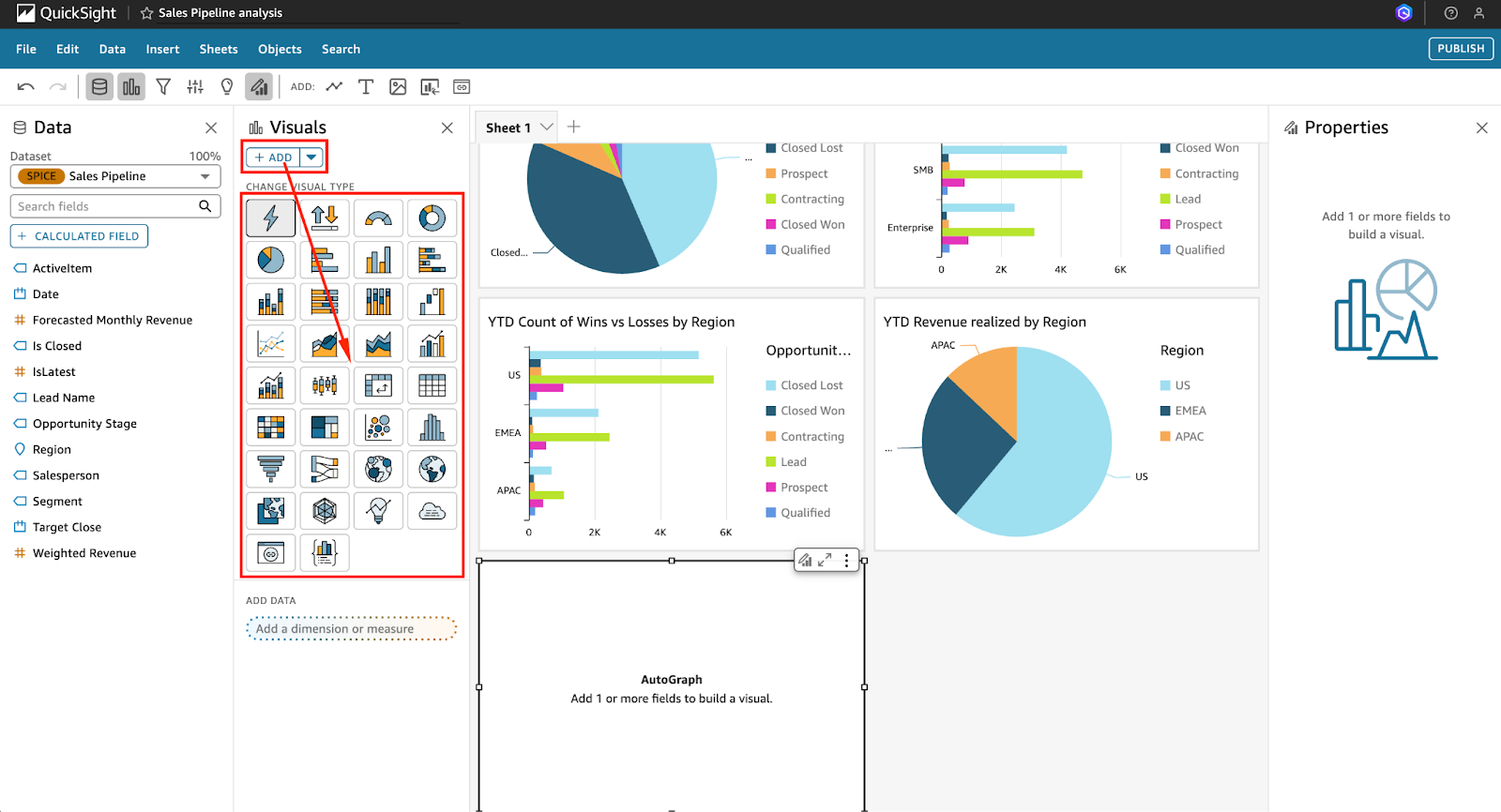
Screenshot der QuickSight-Konsole mit der Option, auf der Registerkarte "Analysen" visuelle Darstellungen hinzuzufügen.
03: Konfigurieren Sie das Visuelle
Um das Visuelle zu konfigurieren, kannst du Felder in die entsprechenden Zonen ziehen:
- X-Achse, Y-Achse für die Darstellung von Metriken
- Gruppieren nach, Farbe, Wert zur Segmentierung und Formatierung
Du kannst auch "Filter" verwenden, um dich auf eine Teilmenge der Daten zu konzentrieren (z. B. eine bestimmte Region, einen bestimmten Zeitraum oder eine Kategorie) und die Ergebnisse nach Feld oder Wert sortieren, um Trends und Ausreißer zu erkennen.
04: Anpassen des Aussehens und der Atmosphäre
Um dein Dashboard anzupassen, klicke auf Format Visuell. Du kannst dann:
- Achsentitel und Schriftgrößen anpassen
- Diagrammfarben ändern oder bedingte Formatierung anwenden
- Aktiviere oder deaktiviere Legenden und Gitternetzlinien
05: Erzählungen und ML-Einsichten hinzufügen (optional)
Du kannst "Auto-Narratives" verwenden, um automatisch Erkenntnisse in natürlicher Sprache zu generieren.
Du kannst auch integrierte ML-Funktionen wie "Anomaly Detection" und "Forecasting" aktivieren, um deinem Dashboard prädiktive Elemente hinzuzufügen, ohne ein Modell zu erstellen.
06: Veröffentlichen und Teilen
Sobald dein Armaturenbrett so aussieht, wie du es willst:
- Klick VERÖFFENTLICHEN.
- Benenne dein Dashboard und weise Benutzern oder Gruppen Zugriffsrechte zu.
Die Bilder unten führen dich durch den Veröffentlichungsprozess, von der Benennung deines Dashboards bis hin zu den Freigabeoptionen.
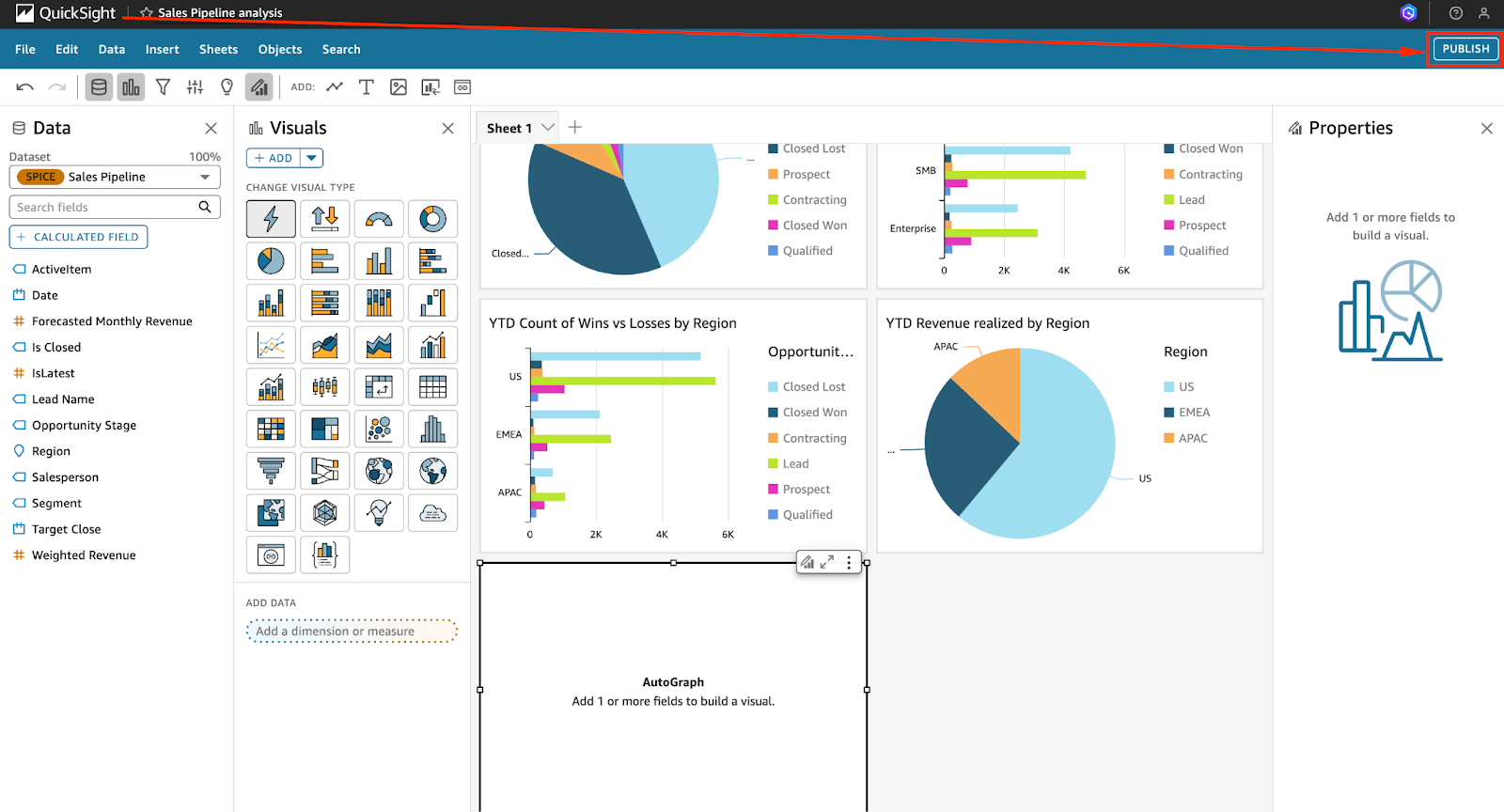
Screenshot der QuickSight-Konsole mit der Option, ein Dashboard zu veröffentlichen (Teil 01).
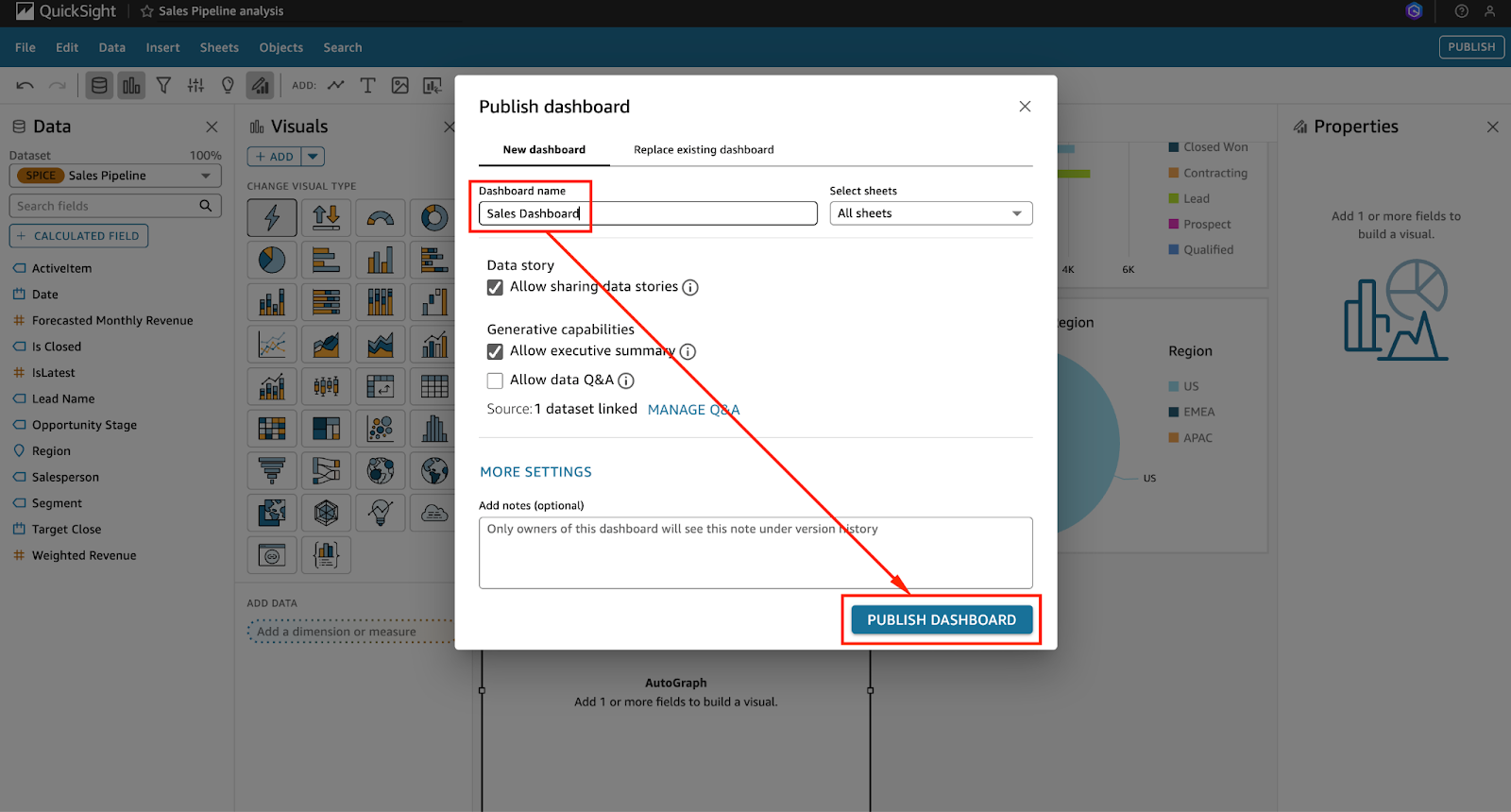
Screenshot der QuickSight-Konsole mit der Option, ein Dashboard zu veröffentlichen (Teil 02).
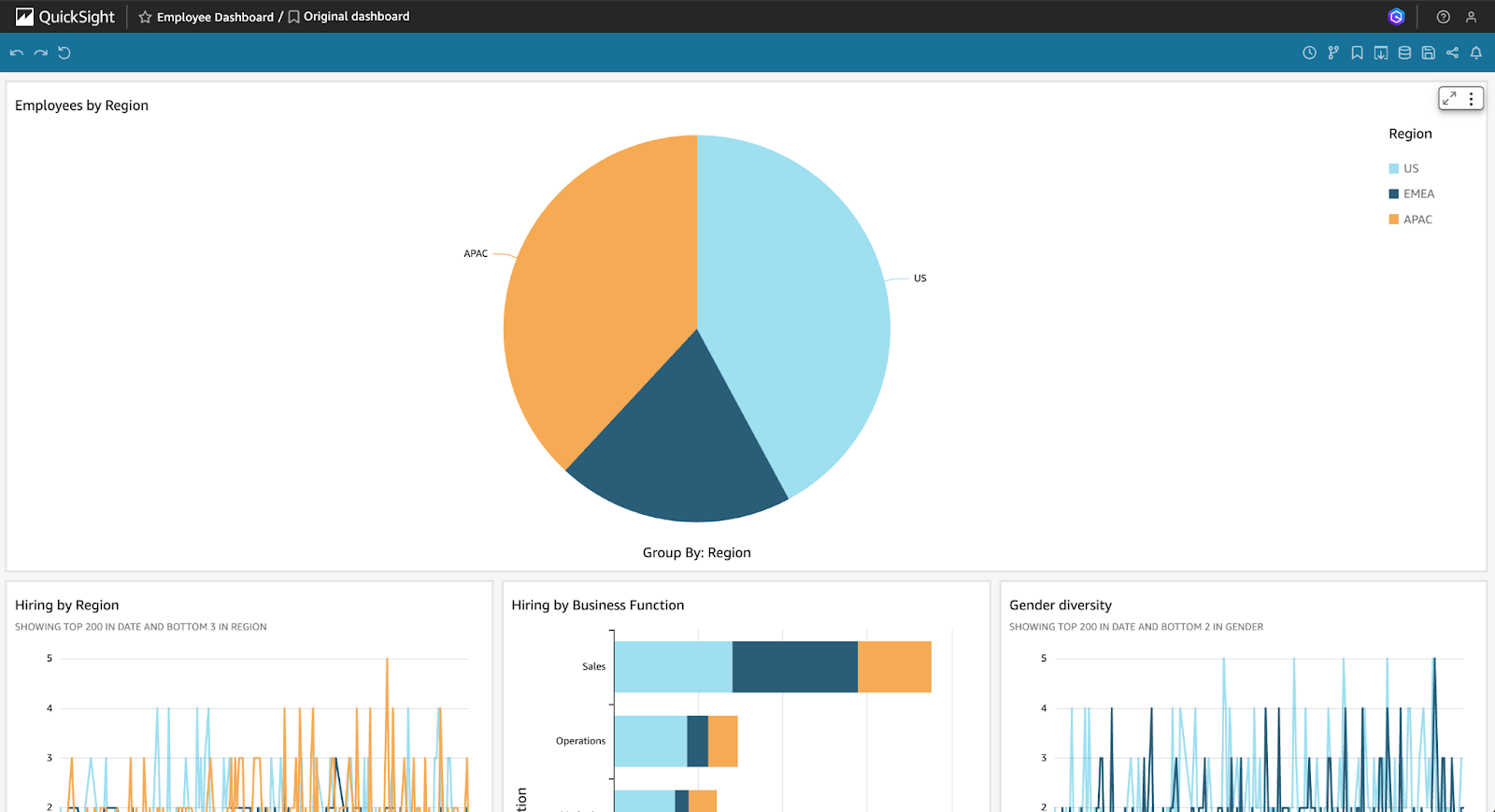
Screenshot der QuickSight-Konsole mit der Option, ein Dashboard zu veröffentlichen (Teil 01).
Es ist zu beachten, dass du auch Dashboards einbetten in interne Tools oder Portale einbetten kannst, indem du die Einbettungs-APIs von QuickSight verwendest.
Fortgeschrittene Visualisierungstechniken
Sobald du mit den grundlegenden Funktionen von Amazon QuickSight vertraut bist, ist es an der Zeit, fortgeschrittene Funktionen zu erkunden, die die Leistung verbessern und prädiktive Erkenntnisse liefern.
Dazu gehören die Nutzung der SPICE-Engine und Funktionen, die auf maschinellem Lernen basieren.
Nutzung der SPICE-Engine
SPICE, das steht für Super-schnell, Parallel, In-memory Calculation Engine, ist die proprietäre In-Memory-Engine von Amazon QuickSight.
Sie wurde entwickelt, um die Abfrageleistung deutlich zu verbessern, indem Daten im Speicher zwischengespeichert werden, was die Latenzzeit minimiert und die Belastung der Live-Datenquellen reduziert.
Anstatt jedes Mal, wenn eine Visualisierung geladen wird, Daten direkt von der Quelle abzufragen, kannst du mit SPICE Daten in QuickSight importieren, wodurch Dashboards und Analysen viel schneller gerendert werden können, insbesondere wenn du mit großen oder komplexen Datensätzen arbeitest, die mehrere Joins und Aggregationen beinhalten.
Das macht SPICE ideal für Dashboards, die von mehreren Teams gemeinsam genutzt werden, auf die häufig zugegriffen wird oder die auf großen Mengen historischer Daten basieren.
Um SPICE zu verwenden, beginne mit der Einrichtung des Datensatzes:
- Wenn du einen Datensatz hochlädst, wirst du aufgefordert, deinen bevorzugten Abfragemodus auszuwählen.
- Wähle "Import to SPICE" für schnellere Analysen anstelle von "Directly query your data". Dadurch wird QuickSight angewiesen, die Daten im Speicher zu speichern und zu verarbeiten.
- Nach dem Import in SPICE kannst du automatische Aktualisierungen konfigurieren, um die Daten auf dem neuesten Stand zu halten. Diese Aktualisierungen können stündlich, täglich oder in benutzerdefinierten Intervallen durchgeführt werden, je nachdem, wie häufig sich deine Quelldaten ändern.
SPICE unterstützt auch inkrementelle Aktualisierungen, mit denen du nur die neuen oder geänderten Daten aktualisieren kannst, was sowohl Zeit als auch Rechenressourcen spart.
Erkenntnisse des maschinellen Lernens umsetzen
QuickSight demokratisiert das maschinelle Lernen, indem es es Analysten und Geschäftsanwendern zugänglich macht, ohne dass sie über datenwissenschaftliche Kenntnisse verfügen müssen. Mehrere ML-gestützte Funktionen sind bereits integriert und helfen dir, mit wenigen Klicks Trends zu entdecken, Anomalien zu erkennen und Prognosen für zukünftige Kennzahlen zu erstellen.
- Anomalie-Erkennung ist eine leistungsstarke Funktion, mit der QuickSight deine Daten automatisch auf ungewöhnliche Muster oder unerwartete Veränderungen untersuchen kann.
Wenn du zum Beispiel den monatlichen Umsatz in mehreren Regionen verfolgst, kannst du die Erkennung von Anomalien in deinem Liniendiagramm aktivieren, um Ausreißer wie einen unerwarteten Rückgang oder Anstieg zu erkennen.
QuickSight bietet Konfidenzintervalle und kontextbezogene Erklärungen, die bei der Interpretation der Ursache helfen, zusätzlich zur Kennzeichnung der Anomalien.
- Die Vorhersage in QuickSight nutzt historische Trends, um zukünftige Werte zu prognostizieren. Dies ist besonders nützlich für die Planung und Budgetierung.
Mit einem Rechtsklick auf eine Zeitseriengrafik kannst du die Vorhersage aktivieren. QuickSight zeigt dann zukünftige Datenpunkte zusammen mit Konfidenzgrenzen an und erleichtert so die Vorhersage von Nachfrage, Umsatz oder Kundenbindung.
- Auto-Narratives können auch zu deinen Dashboards hinzugefügt werden, um die wichtigsten Ergebnisse in einfachem Englisch zusammenzufassen.
Diese KI-generierten Textfelder passen sich automatisch an, wenn sich die Daten ändern, und bieten so dynamische schriftliche Erkenntnisse wie "Der Umsatz stieg im zweiten Quartal um 15 % im Vergleich zum ersten Quartal" oder "Anomalie bei den Produktrückgaben während der Urlaubssaison entdeckt".
Diese maschinellen Lernfunktionen machen QuickSight zu einer vorausschauenden und intelligenten BI-Lösung.
Dashboards einbetten und teilen
Amazon QuickSight bietet eine Vielzahl von Optionen für die sichere Freigabe von Dashboards, sowohl intern in deinem Unternehmen als auch extern durch Einbettung in Webanwendungen.
Dashboards in Anwendungen einbetten
Eine der leistungsfähigsten Funktionen von QuickSight ist die Möglichkeit, interaktive Dashboards in Portale, Intranets oder kundenorientierte Anwendungen einzubetten.
Dies ist besonders nützlich für SaaS-Plattformen, interne Tools oder jede Umgebung, in der Benutzer mit BI-Inhalten interagieren sollen, ohne auf die AWS-Konsole zuzugreifen.
So bettest du ein Dashboard ein:
- Beginne, indem du in den Einstellungen deines QuickSight-Kontos die "Einbettungsunterstützung" aktivierst.
- Nach der Veröffentlichung deines Dashboards erhältst du die Dashboard-ID und verwendest das AWS SDK oder die CLI, um eine sichere Einbettungs-URL zu erzeugen.
- Je nach deinem Authentifizierungsmodell musst du den API-Aufruf
GenerateEmbedUrlForAnonymousUseroderGenerateEmbedUrlForRegisteredUserverwenden. - Du kannst dann das QuickSight JavaScript SDK verwenden, um das Dashboard innerhalb eines HTML
FAQs
Was ist Amazon QuickSight, und für wen ist es gedacht?
Amazon QuickSight ist ein Cloud-natives BI-Tool für Datenanalysten, BI-Experten und Datenwissenschaftler, um interaktive Dashboards zu erstellen und ML-Einsichten zu nutzen.
Brauche ich ein AWS-Konto, um Amazon QuickSight zu nutzen?
Ja, du musst ein AWS-Konto haben, um Amazon QuickSight zu nutzen. Die Einrichtung umfasst die Konfiguration des Kontos und der Berechtigungen, die in diesem Artikel erklärt werden.
Mit welchen Arten von Datenquellen kann sich Amazon QuickSight verbinden?
QuickSight unterstützt AWS-Dienste wie S3 und Redshift, SaaS-Plattformen, On-Premise-Datenbanken und öffentliche Datensätze über Konnektoren.
Was ist die SPICE-Engine in Amazon QuickSight?
SPICE ist eine Hochgeschwindigkeits-In-Memory-Engine, die die Leistung verbessert, indem sie eine schnellere, skalierbare Datenanalyse und interaktive Abfrage großer Datensätze ermöglicht.
Kann ich Funktionen für maschinelles Lernen in Amazon QuickSight nutzen?
Ja, QuickSight enthält integrierte ML-Funktionen wie die Erkennung von Anomalien und automatische Erzählungen, um Trends und Ausreißer in deinen Daten automatisch hervorzuheben.
Wie kann ich QuickSight Dashboards in eine Webanwendung einbetten?
Du kannst Dashboards mit dem QuickSight JavaScript SDK einbetten, mit Unterstützung für sicheren Zugriff, Mandantenfähigkeit und Benutzerauthentifizierung.
Welche Möglichkeiten gibt es, Dashboards zu teilen und gemeinsam zu bearbeiten?
QuickSight unterstützt linkbasierte Freigaben, geplante E-Mail-Berichte und fein abgestufte rollenbasierte Berechtigungen für eine effektive Zusammenarbeit.
Wie gewährleistet Amazon QuickSight Datensicherheit und Compliance?
Sie unterstützt Verschlüsselung, Sicherheit auf Spaltenebene und lässt sich mit IAM und AWS CloudTrail integrieren, um die Einhaltung von Branchenstandards zu gewährleisten.
Welche Möglichkeiten gibt es, die Kosten beim Einsatz von QuickSight zu optimieren?
Du kannst die Kosten kontrollieren, indem du die richtige Preisstufe auswählst, SPICE effizient mit schrittweisen Aktualisierungen einsetzt und die Nutzeraktivitäten überwachst.

